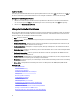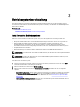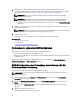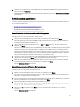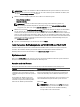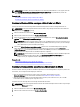Users Guide
ANMERKUNG: Sie können ausschließlich ein Microsoft Windows Betriebssystem auswählen, da derzeit nur das
Windows Betriebssystem unterstützt wird. Wenn Sie ein anderes Betriebssystem als Windows auswählen, wird
die Option unbeaufsichtigte Installation ausgegraut.
1. Wählen Sie eine der folgenden Optionen für das Installieren eines Betriebssystems.
– Unbeaufsichtigte Installation
– Manuelle Installation
ANMERKUNG: Es werden nur dann beide Optionen angezeigt, wenn das Betriebssystem für eine
unbeaufsichtigte Installation kompatibel ist. Andernfalls wird die Option unbeaufsichtigte Installation
ausgegraut, und es wird nur die Option manuelle Installation angezeigt.
2. Wählen Sie auf den Seiten Installationsmodus auswählen entsprechende Daten für den Import einer Antwortdatei
aus oder geben Sie diese ein und klicken Sie dann auf
Weiter. Klicken Sie auf das Hilfe-Symbol in der oberen
rechten Ecke der Lifecycle Controller GUI, um mittels der Online-Hilfe Informationen über die Felder zu erhalten, die
auf diesen Seiten verfügbar sind. Informationen darüber, wie man eine Antwortdatei (Konfigurationsdatei) erstellt,
die das unbeaufsichtigte Installieren eines Windows Betriebssystems unterstützt, finden Sie im Informationsbericht
Unbeaufsichtigte Installation von Betriebssystemen des Lifecycle Controllers auf Dell PowerEdge-Servern
, der
unter
delltechcenter.com/lc verfügbar ist.
3. Legen Sie einen BS-Datenträger ein, und klicken Sie dann auf Weiter.
Installieren des Betriebssystems auf iSCSI-LUN und FCoE-LUN
Sie können ein Betriebssystem auf einer iSCSI-LUN und FCoE-LUN installieren, indem Sie die System-Setup-Seite
verwenden. Eine detaillierte Anleitung zur Installation finden Sie im Informationsbericht
Bereitstellen von
Betriebssystemen auf iSCSI- und FCoE-LUN
, der unter delltechcenter.com/lc verfügbar ist.
Systemneustart
Klicken Sie auf Fertig stellen, um das System neu zu starten und mit der Installation des Betriebssystems fortzufahren.
Das System startet den Datenträger zur Installation des Betriebssystems.
Szenarien nach dem Neustart
Die folgende Tabelle führt die Szenarien nach dem Neustart, ihre Benutzeraktivitäten und Auswirkungen auf.
Szenario Benutzermaßnahme und Auswirkung
Während des POST werden Sie vom System
aufgefordert, eine Taste zu drücken, um vom
Installationsdatenträger des Betriebssystems zu
starten.
Drücken Sie eine beliebige Taste, um mit der Installation zu
beginnen. Andernfalls startet das System auf die Festplatte und
nicht auf den Datenträger zur Installation des Betriebssystems.
Die Installation des Betriebssystems wird
unterbrochen und es wird vor Abschluss der
Installation ein Systemneustart durchgeführt.
Sie werden vom System aufgefordert, eine Taste zu drücken, um
vom Installationsdatenträger des Betriebssystems zu starten.
Abbrechen der Betriebssysteminstallation. Drücken Sie <F10>.
ANMERKUNG: Das Drücken der Taste <F10> während des
Installationsvorgangs oder während eines Neustarts führt
dazu, dass alle vom Assistenten zur BS-Bereitstellung
bereitgestellten Treiber entfernt werden.
27